Kanssa Timely Voit helposti poistaa tapahtumia, jotta ne eivät enää näy kalenterissasi tai hallintapaneelissasi. Tässä viestissä opit poistamaan yhden tai useita tapahtumia kalenteristasi joko yksittäin tai joukkona.
1. Useita tapoja poistaa tapahtumia Timely koontinäyttöön.
On olemassa useita tapoja, joilla voit poistaa tapahtumia, jotka on aiemmin lisätty omaan Timely tapahtumanhallintaalusta. Voit poistaa tapahtumia Live-näkymä or Luettelonäkymä tila. Käytä alla olevia tapoja poistaaksesi yksittäisen tapahtuman tai useita tapahtumia kerralla. Voit myös päättää, haluatko lähettää tapahtumat vain roskakoriisi vai hylätä ne pysyvästi.
2. Tapahtumien poistaminen Live View -tilassa
Tapahtumien poistaminen Live-näkymä -tilassa, avaa omasi Timely kojelautaan ja mene Tapahtumat-valikkoon. Valitse poistettavan tapahtumaviestin tila (julkaistu, luonnokset tai lähetetty).
Valitse näytön yläreunasta Live-näkymä tila, jos sitä ei ole vielä valittu. Vaihda sitten oikeasta yläkulmasta kalenterinäkymäksi Suoratoistonäkymä.
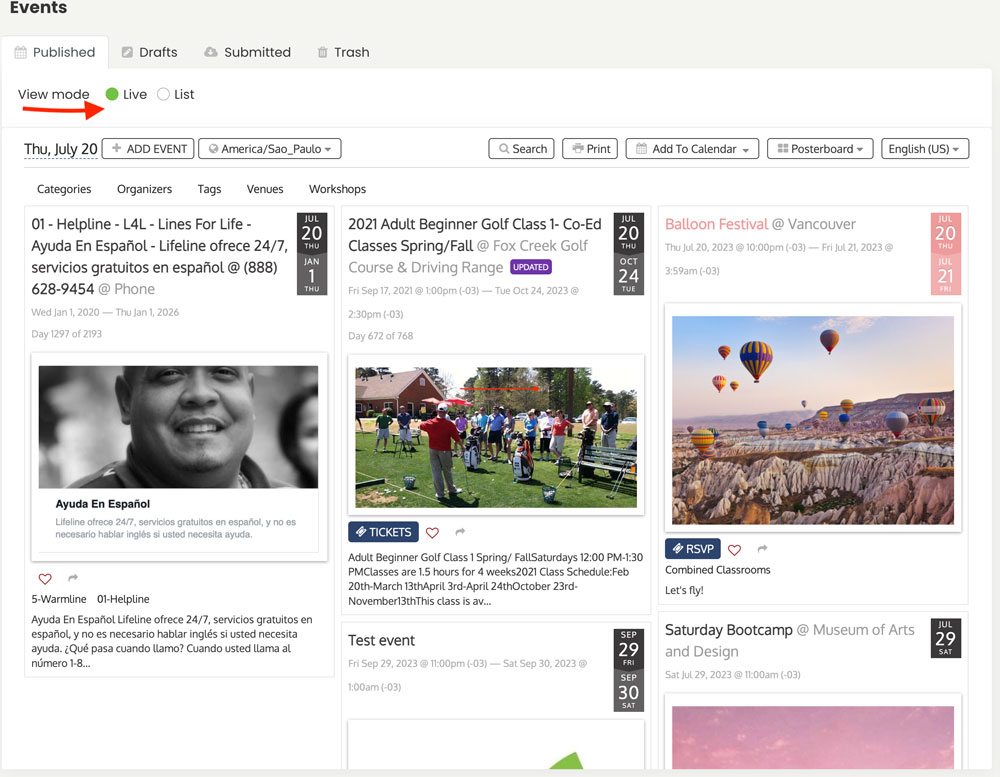
Vie hiiri poistettavan tapahtuman päälle ja Roskakori vaihtoehto ilmestyy näytölle. Napsauta Roskakori hylätäksesi valitun tapahtuman. Tällä menetelmällä voit poistaa vain yhden tapahtuman kerrallaan. Et voi joukkomuokata tai hylätä tapahtumia.
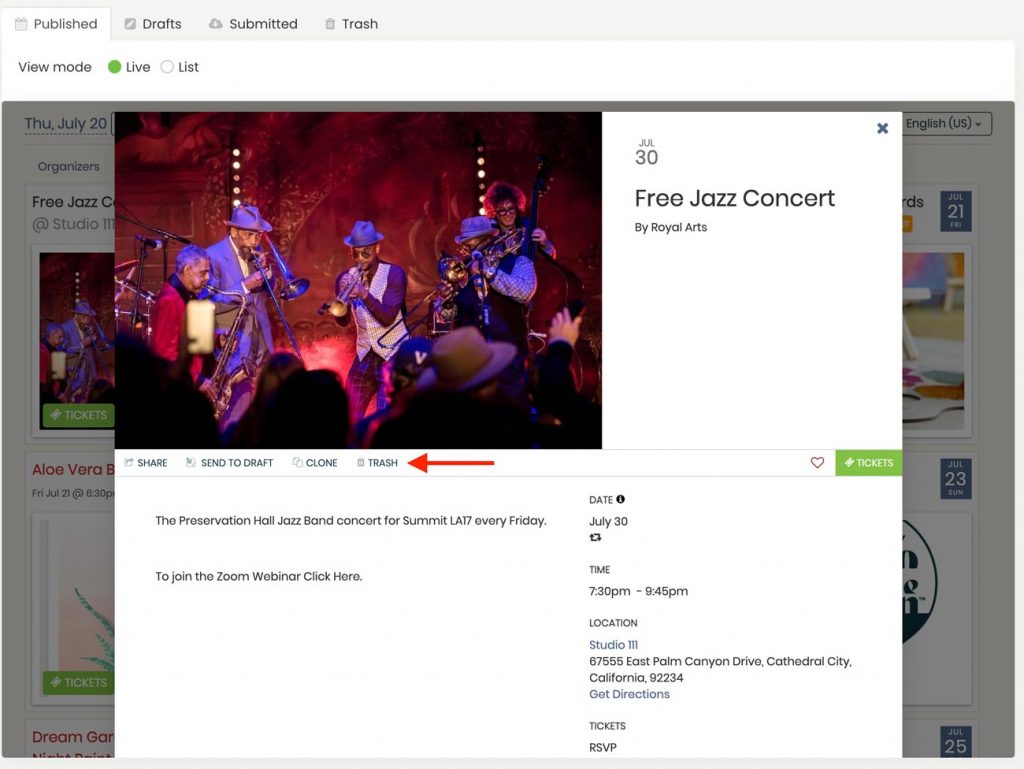
3. Tapahtumien poistaminen luettelonäkymätilassa
Toinen vaihtoehto tapahtumien poistamiseen Timely kalenteria on käytettävä Luettelonäkymä -moodin sijaan Live-näkymä tila. Etsi tässä näkymässä tapahtumaviesti, jonka haluat poistaa, ja napsauta roskakoriin kuvake. Tapahtumaviestisi siirretään sitten roskakoriisi.
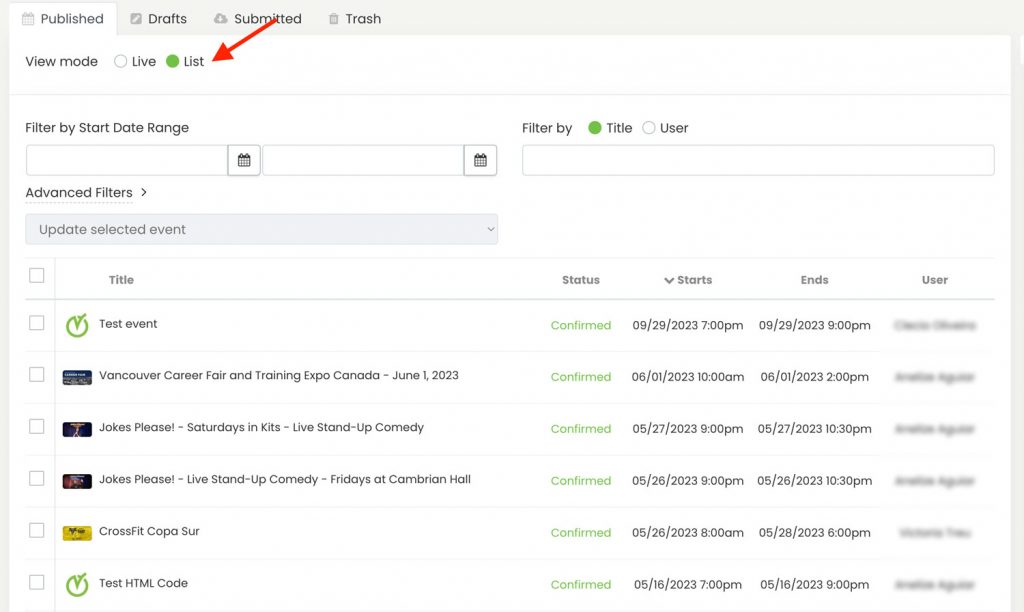
Voit myös käyttää joukkomuokkausvaihtoehtoa useiden tai kaikkien tapahtumien poistamiseen kerralla. Korosta tapahtumat, jotka haluat hylätä, napsauta Päivitä valitut tapahtumat avattavasta valikosta. Valitse sitten Siirtää roskakoriin. Kaikki tapahtumat siirretään Roskakori-välilehdelle kerralla.
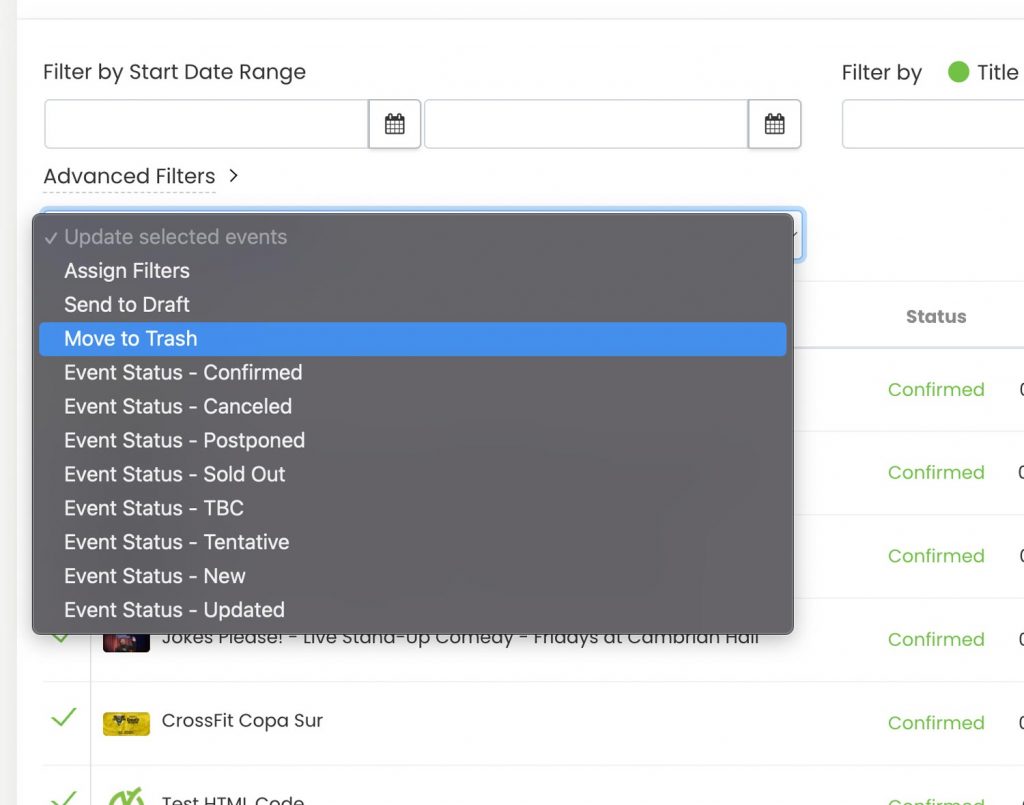
4. Tapahtumien pysyvä poistaminen
Huomaa, että sen jälkeen, kun olet hylännyt tapahtumat kahdella yllä olevalla menetelmällä, ne ovat edelleen käytettävissä alla Roskakori -välilehti. Joten jos olet vahingossa siirtänyt tapahtuman roskakoriin, voit aina palata takaisin ja lähettää ne luonnos-välilehdelle tai julkaista ne uudelleen.
Jos et kuitenkaan enää tarvitse hylättyjä tapahtumaviestejä, voit poistaa ne pysyvästi. Voit tehdä tämän avaamalla Roskakori -välilehteä, vie hiiri poistettavan tapahtumaviestin päälle ja napsauta Poista vaihtoehto.
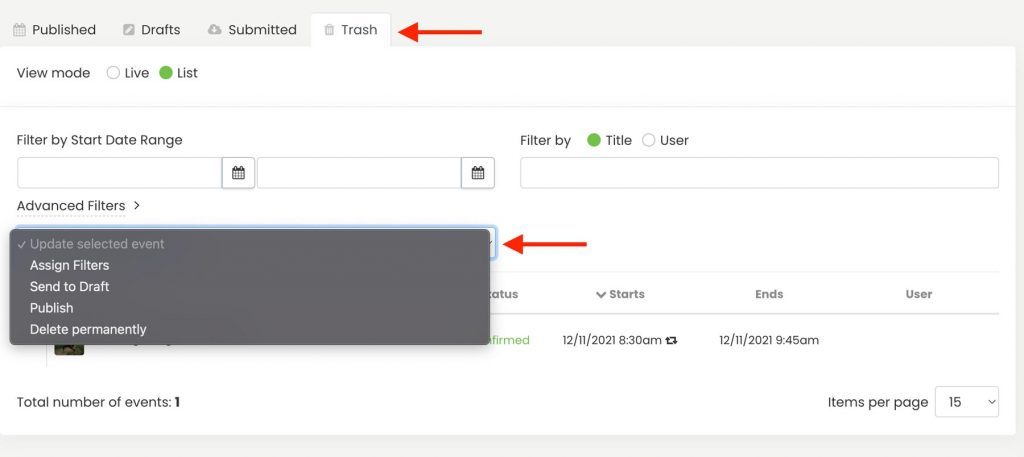
Lisätietoja käyttäjäohjeista saat sivuiltamme Ohjekeskus. Jos sinulla on kysyttävää tai tarvitset lisäapua, älä epäröi ottaa meihin yhteyttä. Vaihtoehtoisesti voit avata tukilipun omaltasi Timely tilin kojelautaan.